Canon PIXMA iP7280喷墨打印机
Canon-IP1880原装墨盒打印量测试及连供改装

Canon-IP1880原装墨盒打印量测试及连供改装第七步:全面检查作好打印准备1、检查连供外墨盒的管线阀门,应当处于打开状态;2、检查连供外墨盒通气孔,应当处于打开状态,通气孔上面一般应当插上空气过滤塞;3、检查连供外墨盒加墨孔,应当处于关闭状态。
4、检查连供外墨盒墨水平衡仓。
里面应当基本没有墨水。
外墨盒墨水平衡仓,实际就是通气孔在外墨盒中的通道,这个通道中应当基本没有墨水,如果有,一般采用将外墨盒平放的办法,让通气孔通道中墨水流进储墨仓去。
也可以用注射器针头从通气孔通道中抽墨水的办法,将通道中的墨水抽出来。
5、管线与打印机内墨盒可以采用橡皮筋适当固定一下。
6、管线在打印机上的固定是否牢实。
7、打印机通电,在电脑中查看打印机属性,进行喷嘴清洗、打印测试页,最后进行打印头校准。
(图、IP1880连供-41)下面我们就可以使用管线夹和双面胶带,将管线固定在打印机上,为了牢靠,应当使用管线夹,管线夹与打印机的粘接地方还可以用胶带缠几圈。
最后检查墨车走动的地方管线是否也顺利地跟着移动,墨车移动中是否基本上无阻力。
(图、IP1880连供-35)3、管线的固定。
管线的固定在IP1880连供安装中占有很重要的位置,它与墨车是否顺利左右运动有关系十分密切。
前面我们曾经说到过,IP1880的连供应当选择比较细的管线,因为打印机内部空间尽管比较的大,但是横梁下留的空间很小,如果要想不给打印机外壳“手术”,那么选择细管线才有可能实现。
将墨车推到最左面或者最右面。
将管线在打印机中间位置用手压住,来回推动墨车左右走动,检查管线长度和固定的位置。
管线如果固定在上面,通过走线检查感觉不行;管线如果固定在下面,通过走线检查,呵呵,OK!(图、IP1880连供-32)2、墨盒装到墨车上。
先将墨车推到打印机中间,墨盒要从中间放进打印机,再从横梁后面移动到最左面拿出墨盒,将墨车推到最左面后将墨盒装到墨车上。
(图、IP1880连供-27)[ 本帖最后由≮涛涛≯于2007-8-15 14:06 编辑]第六步:连供装入打印机中前面我们已经把连供在打印机外面连接好了,下来就是要将连供装入打印机。
佳能MP258 MP259 MP288 MP328等一体机无法清零解决办法
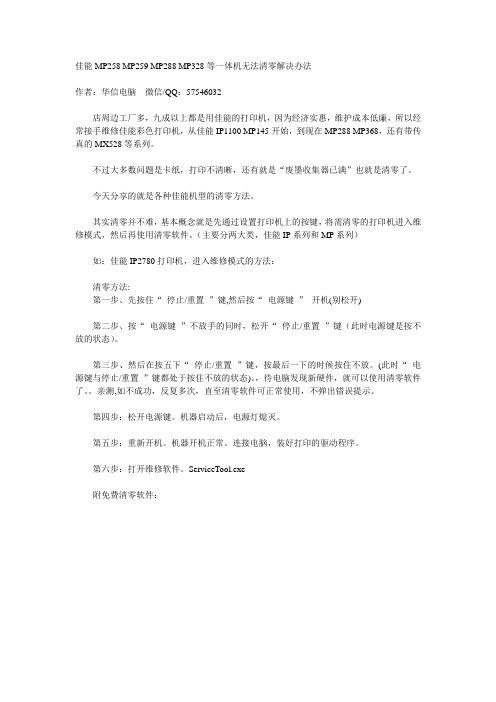
佳能MP258 MP259 MP288 MP328等一体机无法清零解决办法作者:华信电脑微信/QQ:57546032店周边工厂多,九成以上都是用佳能的打印机,因为经济实惠,维护成本低廉,所以经常接手维修佳能彩色打印机,从佳能IP1100 MP145开始,到现在MP288 MP368,还有带传真的MX528等系列。
不过大多数问题是卡纸,打印不清晰,还有就是“废墨收集器已满”也就是清零了。
今天分享的就是各种佳能机型的清零方法。
其实清零并不难,基本概念就是先通过设置打印机上的按键,将需清零的打印机进入维修模式,然后再使用清零软件。
(主要分两大类,佳能IP系列和MP系列)如:佳能IP2780打印机,进入维修模式的方法:清零方法:第一步、先按住“停止/重置”键,然后按“电源键”开机(别松开)第二步、按“电源键”不放手的同时,松开“停止/重置”键(此时电源键是按不放的状态)。
第三步、然后在按五下“停止/重置”键,按最后一下的时候按住不放。
(此时“电源键与停止/重置”键都处于按住不放的状态)。
,待电脑发现新硬件,就可以使用清零软件了。
亲测,如不成功,反复多次,直至清零软件可正常使用,不弹出错误提示。
第四步:松开电源键。
机器启动后,电源灯熄灭。
第五步:重新开机。
机器开机正常。
连接电脑,装好打印的驱动程序。
第六步:打开维修软件。
ServiceTool.exe附免费清零软件:如:佳能MP259一体机,进入维修模式的方法:1、先按着停止/重置键,然后按电源键开机(别松开)。
2、等打印机启动,按住电源键不要放手,然后松开停止/重置键,3、然后再按两下停止/重置键。
同时松开电源健和停止/重置键,启示完毕,打印机显示为"0"。
(如果不是显示为“0”,请关机重新操作。
进入维修模式后,使用清零软件Service Mode Tool 1.0.7.4 清零即可。
附免费清零软件:但特别注意,个别机型如果清零1次以上,或操作失误,会导致机器锁死,无法进入维修模式(也就是不显示0),所以本贴关键的是分享处理这方面的问题,因为正常情况下清零都比较简单,网上下载个免费的清零软件即可。
佳能pixma ip1980 的常见问题及处理
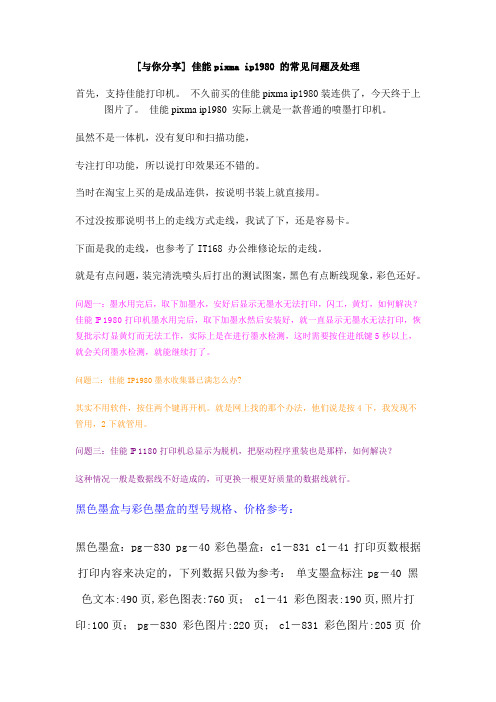
[与你分享] 佳能pixma ip1980 的常见问题及处理首先,支持佳能打印机。
不久前买的佳能pixma ip1980装连供了,今天终于上图片了。
佳能pixma ip1980 实际上就是一款普通的喷墨打印机。
虽然不是一体机,没有复印和扫描功能,专注打印功能,所以说打印效果还不错的。
当时在淘宝上买的是成品连供,按说明书装上就直接用。
不过没按那说明书上的走线方式走线,我试了下,还是容易卡。
下面是我的走线,也参考了IT168 办公维修论坛的走线。
就是有点问题,装完清洗喷头后打出的测试图案,黑色有点断线现象,彩色还好。
问题一:墨水用完后,取下加墨水,安好后显示无墨水无法打印,闪工,黄灯,如何解决?佳能IP1980打印机墨水用完后,取下加墨水然后安装好,就一直显示无墨水无法打印,恢复批示灯显黄灯而无法工作,实际上是在进行墨水检测,这时需要按住进纸键5秒以上,就会关闭墨水检测,就能继续打了。
问题二:佳能IP1980墨水收集器已满怎么办?其实不用软件,按住两个键再开机。
就是网上找的那个办法,他们说是按4下,我发现不管用,2下就管用。
问题三:佳能IP1180打印机总显示为脱机,把驱动程序重装也是那样,如何解决?这种情况一般是数据线不好造成的,可更换一根更好质量的数据线就行。
黑色墨盒与彩色墨盒的型号规格、价格参考:黑色墨盒:pg-830 pg-40彩色墨盒:cl-831 cl-41打印页数根据打印内容来决定的,下列数据只做为参考:单支墨盒标注pg-40 黑色文本:490页,彩色图表:760页;cl-41 彩色图表:190页,照片打印:100页;pg-830 彩色图片:220页;cl-831 彩色图片:205页价格:pg-830 100元 cl-831 137元 pg-40 120元 cl-41 153元如果条件允许,我们用原装墨盒无妨,但是也可以支持一下国产耗材,价格优惠得比较多。
虽然自己的是连供,但是使用下来,感觉没有太大需要,没有必要改成连供的。
佳能IP4680_喷墨打印机拆机全过程_有图
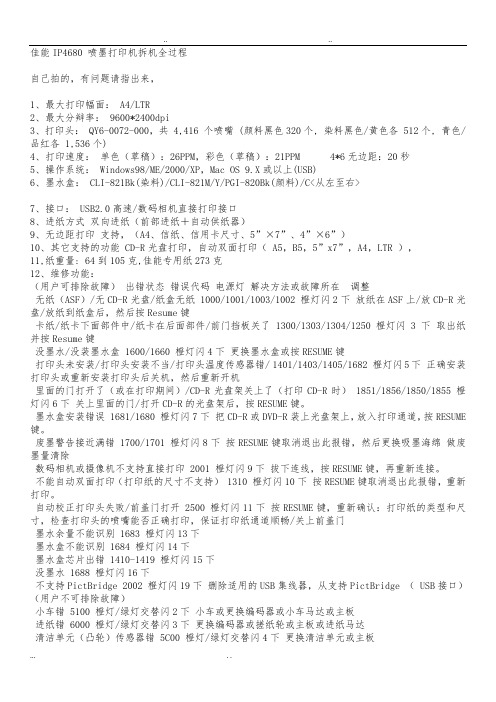
佳能IP4680 喷墨打印机拆机全过程自己拍的,有问题请指出来,1、最大打印幅面: A4/LTR2、最大分辩率: 9600*2400dpi3、打印头: QY6-0072-000,共 4,416 个喷嘴 (颜料黑色320个, 染料黑色/黄色各 512个, 青色/品红各 1,536个)4、打印速度:单色(草稿):26PPM,彩色(草稿):21PPM 4*6无边距:20秒5、操作系统: Windows98/ME/2000/XP,Mac OS 9.X或以上(USB)6、墨水盒: CLI-821Bk(染料)/CLI-821M/Y/PGI-820Bk(颜料)/C<从左至右>7、接口: USB2.0高速/数码相机直接打印接口8、进纸方式双向进纸(前部进纸+自动供纸器)9、无边距打印支持,(A4、信纸、信用卡尺寸、5”×7”、4”×6”)10、其它支持的功能 CD-R光盘打印,自动双面打印( A5,B5,5”x7”,A4,LTR ),11,纸重量: 64到105克,佳能专用纸273克12、维修功能:(用户可排除故障)出错状态错误代码电源灯解决方法或故障所在调整无纸(ASF)/无CD-R光盘/纸盒无纸 1000/1001/1003/1002 橙灯闪2下放纸在ASF上/放CD-R光盘/放纸到纸盒后,然后按Resume键卡纸/纸卡下面部件中/纸卡在后面部件/前门挡板关了 1300/1303/1304/1250 橙灯闪3下取出纸并按Resume键没墨水/没装墨水盒 1600/1660 橙灯闪4下更换墨水盒或按RESUME键打印头未安装/打印头安装不当/打印头温度传感器错/ 1401/1403/1405/1682 橙灯闪5下正确安装打印头或重新安装打印头后关机,然后重新开机里面的门打开了(或在打印期间)/CD-R光盘架关上了(打印CD-R时) 1851/1856/1850/1855 橙灯闪6下关上里面的门/打开CD-R的光盘架后,按RESUME键。
佳能打印机维修手册:iP7280维修企划(EX)

发行负责人:
维修组别:Group2
版本号:
Ver.1.0
维 修 企 划
产品名称:iP7280发行号:QY8-63FP-010iP7280是新的打印引擎,尖端的机身设计,先进的照片打印机,是iP4900系列升级版。
具有以下特点,满足各种各样的需求: - 新的墨水盒 - 两个纸盒
- 光盘托盘可存放在纸盒的底部 - Wi-Fi功能
产品特点
1)新的机身设计
机身高度低于之前的型号。
2)前操作
墨盒可从机器的前面简单地替换。
3)Wi-Fi功能
通过Wi-Fi功能,可在更多的地点设置打印机。
发行部门:佳能(中国)CSP S&S
发行日期:Jun-12发 行 人 :
产品概要
HQ-TS
墨盒可从机器的前面简单地替换。
P10~和出纸盘未打开佳能MP258-259-288代码
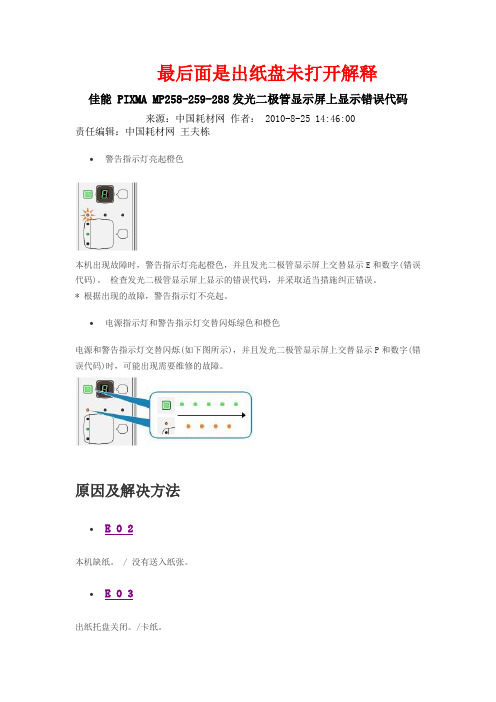
最后面是出纸盘未打开解释佳能 PIXMA MP258-259-288发光二极管显示屏上显示错误代码来源:中国耗材网作者: 2010-8-25 14:46:00责任编辑:中国耗材网王夫栋∙警告指示灯亮起橙色本机出现故障时,警告指示灯亮起橙色,并且发光二极管显示屏上交替显示E和数字(错误代码)。
检查发光二极管显示屏上显示的错误代码,并采取适当措施纠正错误。
* 根据出现的故障,警告指示灯不亮起。
∙电源指示灯和警告指示灯交替闪烁绿色和橙色电源和警告指示灯交替闪烁(如下图所示),并且发光二极管显示屏上交替显示P和数字(错误代码)时,可能出现需要维修的故障。
原因及解决方法∙ E 0 2本机缺纸。
/ 没有送入纸张。
∙ E 0 3出纸托盘关闭。
/卡纸。
∙ E 0 4 / E 0 5无法识别墨盒(FINE Cartridge)。
∙ E 0 7墨盒(FINE Cartridge)未安装在正确的位置。
∙ E 0 8墨水收集器将满。
∙ E 0 9 (仅适用于MP270 series)本机未收到来自数码相机的响应。
连接的数码相机或便携式数码摄像机与本机不兼容。
∙ E 1 3无法检测墨水量。
∙ E 1 4无法识别墨盒(FINE Cartridge)。
∙ E 1 5无法识别墨盒(FINE Cartridge)。
∙ E 1 6墨水已用完。
∙ E 1 9 (仅适用于MP270 series)通过USB集线器连接兼容PictBridge的设备。
∙ E 3 0无法正确检测原件的尺寸或者选择自动比例复印时文档太小。
∙ E 3 1本机未连接到计算机。
∙ E 5 0扫描打印头对齐页失败。
∙P 0 2∙P * *E 0 2将纸张重新正确地装入后端托盘并按黑白或彩色按钮。
装入纸张参见[装入纸张]1. 准备纸张。
对齐纸张的边缘。
如果纸张卷曲,将其平整。
注释∙装入前请先将纸张的边缘完全对齐。
装入纸张时没有对齐纸张边缘可能会造成卡纸。
∙如果纸张卷曲,请持着卷曲的角并轻轻地向反方向弯曲纸张,直至纸张完全平整。
佳能打印机耗材通用表格
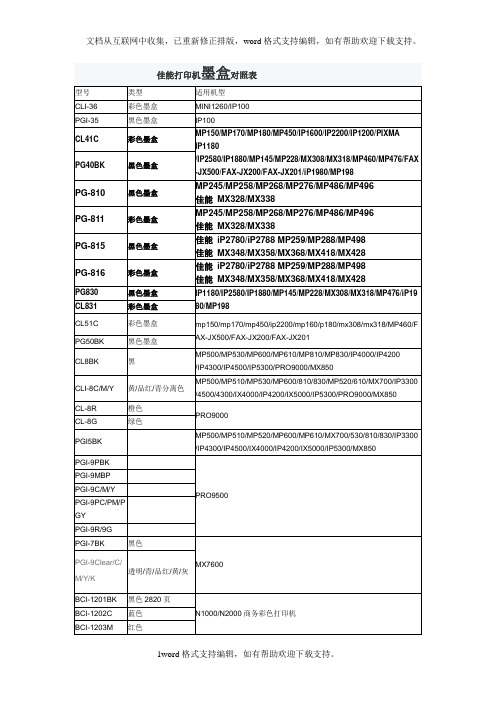
六色
BJC7000/7100彩色照片头用BCI-62照片彩盒
佳能打印机硒鼓对照表
EP87墨粉硒鼓
5000页
LBP-2410随机黑色5000彩色2000页硒鼓彩色5000黑色20000页
只用一直硒鼓2710/5700
EP87C/M/Y
4000页/支
301墨粉
5000页
LBP-5200/8180C随机黑色5000彩色2000页硒鼓彩色5000
308/Ⅱ
一体2.5千/6千
LBP3300/3360
309
12千
LBP-3500
310/Ⅱ
一体6千/1.2万
LBP3460
311
彩四色/6000页
LBP5300/5360鼓粉一体
303
鼓粉一体
LBP2900/LBP3000
912
鼓粉一体
LBP3018 3108
328
鼓粉一体
D520/MF4410/MF4412/MF4420n/MF4420w/MF4450/MF4452/MF4550d/MF4570dn/MF4570dw
PGI-820Bk
CLI-821BK
黑色墨盒
iP3680/iP4680/MP638
CLI-821C/821M/821Y
彩色墨盒
iP3680/iP4680/MP638
NPG-41
墨粉(黑/青品/红/黄)
iC MF9340C
Cartridge 316
Y黄色/M品红/C青色硒鼓
LBP5050/LBP5050n
/IP4300/IP4500/IP5300/PRO9000/MX850
CLI-8C/M/Y
黄/品红/青分离色
EPSON T7280
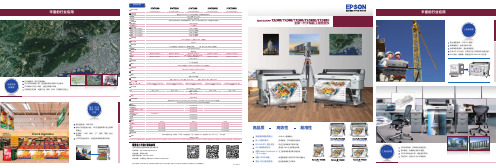
ELS140607AZ
全新一代大幅面工程绘图仪
B0+
B0+( 双卷轴配置)
高品质
高效性
易用性
高速度高精度的输出
28 秒 /A1 幅面输出
新一代颜料墨水
色域宽阔、打印品保存性优异
HP-GL2/RTL 语言支持 符合工程领域用户使用习惯
A0+ 幅面崭新设计
更适合 CAD 行业的输出标准
选配 Adobe PostScript 卡 与工程领域标准实现无缝对接
A0+ 幅面 崭新设计
更适合CAD行业的输出标准
B0 A0
A1
EPSON SureColor T5280绘图仪的输出幅面为A0+,符合CAD工程领域用到最多的幅面0号图纸,今后,用户将不再需要 选择更大幅面的输出设备用于输出0号幅面的工程图像。而该幅面也正好与印前蓝纸打样流程中,主流的全开幅面吻合, 用户将可以有机会选择更适合自己的设备。而T系列工程绘图仪依然保留了A1+幅面和B0+幅面,同样可以满足工程领域 的输出需求。
全新一代爱普生 PrecisionCore TFP 微压电喷头每列拥有 360 个细微的喷嘴,可以喷射出极为准 确的墨点形状,双五色配置,每色喷嘴数高达 720 个,实现高速输出。而 “智能墨滴变换技术”( VSDT)则可以使用一个喷嘴喷射出多种不同大小的墨滴,最小可达 3.5 微微升。
全新一代爱普生 PrecisionCore TFP 微压电喷头精确的喷射技术可以保证工程图的线条边缘没有 毛刺现象,即使是斜线 / 曲线等线形,依然能够再现整齐而平滑的边缘。即使是 0.02mm 的超细线 形也可以精确展现。
110ml/350ml/700ml
- 1、下载文档前请自行甄别文档内容的完整性,平台不提供额外的编辑、内容补充、找答案等附加服务。
- 2、"仅部分预览"的文档,不可在线预览部分如存在完整性等问题,可反馈申请退款(可完整预览的文档不适用该条件!)。
- 3、如文档侵犯您的权益,请联系客服反馈,我们会尽快为您处理(人工客服工作时间:9:00-18:30)。
Canon PIXMA iP7280喷墨打印机
作者:卢小雷
来源:《个人电脑》2013年第06期
生活中免不了打印几张照片,而与之相搭配的自然是照片打印机。
不过,在与价位相近的一体机相比较时,单功能打印机往往会比较“吃亏”,花差不多的钱,一体机实现的功能不仅多,而且还具有灵活的直接打印方式,这种“实惠”的组合显然容易赢得用户的青睐。
事实上,对于一般的家庭打印,一体机的确是更合理的选择,但如果你对打印质量有一定要求,对画质也比较挑剔,恐怕普通的一体机并不能很好地胜任。
当然,对于预算很充裕的用户,多加点钱购置类似PIXMA MG5480,甚至是PIXMA MG6380这样的高端一体机,自然是更好的选择;但若是情况正好相反,并且你对扫描、复印也没有明确的需求,那么价格相对更低的照片打印机就很值得关注了。
来自佳能的PIXMA iP7280正是一款为照片打印而量身定做的机型,是新一代iP系列的旗舰产品,它的型号虽然与上代旗舰PIXMA iP4980没有特别直接的关联,但从规格和产品定位来看,基本也能确认两者之间的继承关系。
可以说,iP4000系列一直以来都代表了佳能A4幅面喷墨打印机的最高水准,从初代的iP4000到去年推出的iP4980,打印机的外观换了又换,引擎也在不断推陈出新,但出色的打印质量一直是贯穿其中的一条不变的主线。
作为iP4980的后续机型,iP7280除了将这些优秀的特性完好地传承下来之外,还在很多小细节上进行了重新设计,比如纸盒结构、墨水配置以及连接方式等方面都有了新的变化,而新增的移动打印功能可谓十分抢眼,它极大地拓展了打印机的应用方式,实现照片打印更直接也更简练。
对比iP4980,iP7280的造型精致了不少,它的线条看起来更硬朗,机身的整体造型也更加紧凑,尤其是机身的高度有了十分明显的下降。
iP7280仍然使用的是标志性的全黑配色,视觉上具有很好的收敛效果,打印机周身均为亮光漆面处理,看上去光鲜亮丽。
事实上,iP7280的体积并没有比iP4980有明显减小,但更低矮的机身和黑色配合在一起,使得打印机依然能给人带来小巧纤薄的感觉。
由于加入了无线网络,打印方式自然也随之更加丰富起来,不光是台式机、笔记本能够享受打印的便利,而且智能手机、平板电脑这样的移动设备也都可以通过安装移动打印应用(Canon EPP应用程序,支持iOS和Windows RT)轻松输出。
拍到的有趣图片、看到感兴趣的微博长文等都可以使用智能手机、平板电脑直接打印,其间无需再花功夫保存和转移文件,也不用操心打印机的驱动问题,打印效率的提升不言而喻。
需要注意的是,iP7280并不支持Wi-Fi直连,也没有LAN接口,因此一台无线路由器是必备的—这也不是太苛刻的要求。
同时,像智能手机、平板电脑这类智能移动终端自然也需要通过路由器来和打印机“沟通”,而无法使用Wi-Fi直连进行移动打印。
面对没有面板的打印机,想要完成各种网络设置可能让人会感到有些手足无措,不过,这样的操心显然有些多虑,根据安装向导软件的指示一步一步执行,其中并不需要使用者具备很
强的专业知识,各种操作都有明确的文字说明以及简单明了的图示。
在首次进行无线网络安装时你需要先完成USB连接—以确保PC可与打印机正常通讯,然后跟随向导程序的指引,查找可用的无线接入点,输入相应的网络密钥,并设置IP地址的分配方法(动态或静态),参数选好后,向导程序会通过USB连接完成打印机的无线网络配置,同时安装好打印机的驱动程序。
整个配置过程看上去略微繁琐,不过实际操作起来还是十分简单易行。
当然,如果你的无线路由器支持WPS (Wi-Fi Protected Setup,并不是所有路由器都支持该功能)功能,那么前面提到的设置过程则会大大简化,你无需使用USB连接,当通过WPS自动配对后,向导程序就能自动在网络中搜索到打印机并完成驱动的安装工作。
iP7280的介质处理能力与前代的iP4980大体相近,比如,它仍然配有双进纸盒、提供了自动双面打印和光盘打印功能。
但从细节来看,iP7280的规格有所降低,这主要源自供纸系统的变化。
在新一代腾彩机型中,经典的双纸盒系统有了一定的调整,它由原来的前纸盒加后端进纸器的结构变化为前部双纸盒一上一下的组合方式。
同时,纸盒的定义也有所不同,新的供纸系统对于用途作了更细致的划分:上层纸盒只用于照片打印,可装入20页4×6英寸的照片纸;而下层的A4纸盒则更为通用,可以容纳125页普通纸或10页照片纸。
从操作的便利程度上看,iP7280依然出色,它可以支持两种规格的纸张,打印4×6英寸的小照片时无需调节纸盒既可直接打印,普通纸和照片纸之间进行转换也很快捷。
不过,iP7280的纸盒容量(下层A4纸盒,125页)比iP4980(150页)略有下降,而且上层照片纸盒无法装入A4尺寸的打印纸,自然而然,iP7280的总体进纸量也相应的有所下降,应付较大的作业量时恐怕略感吃力。
iP7280采用了佳能经典的5色墨水配置(851系列染料CMYK+850系列颜料黑色),其中,染料黑色有助于提高画面的对比度,使照片看上去更加生动;而颜料黑色墨水可打印出清晰锐利的文本,并在普通复印纸上具有良好的防水性能。
值得一提的是,这套新墨盒还提供了大容量版本(851XL和850XL)的耗材,可以满足更高的打印量,并且使用起来也更为经济实惠。
另外,iP7280的喷嘴数量较之iP4980也有了小幅提升,由iP4980的4608个增加到5120个喷嘴,新增的512个喷嘴均为颜料黑色(由512个增加至1024个)使用。
同时,颜料黑色的墨滴大小也由iP4980的30pl降至12pl。
其中,更小的墨滴尺寸意味着可以获得更好的精度(使用颜料黑色打印时),比如在打印小字体文字时有助于保持良好的字型、减少笔画间的粘连,并且在表现细线时也能游刃有余;而喷嘴数量的提高则在理论上可提高打印速度,具体到iP7280,增加喷嘴的意义更多的在于抵消精度提高所导致的速度下降。
对比iP4980,iP7280的彩色喷嘴数量并没有任何变化,且黑色喷嘴数量增加的效果也大部分被更小的墨滴尺寸所抵消了,因此,两者具有相近的性能指标也就不足为奇了。
iP7280完成全部商业应用的测试项目用时9分13秒,比iP4980(8分57秒)慢了16秒左右。
iP7280的文档打印速度相对较慢,尤其是多页连续打印时明显落后于那些商用喷墨打印机,但若只是偶尔打印少量文档,每页几秒钟的差异仍在可以接受的范围之内,且并不会对使用体验带来太大的影响。
打印照片方面,iP7280的表现不错,最高质量设置下,它只需1分50秒就能输出一张4×6英寸的照片,飞快的照片打印速度令人印象深刻。
事实上,若只是日常家庭打印的话,选择驱动预设的照片模式就能获得很不错的输出效果,同时,打印时间还会大幅缩减至27秒。
尽管iP7280在速度表现上不那么给力,但它的打印质量却绝不含糊,这也算是对较慢打印速度的一种补偿吧。
默认设置下,iP7280在普通纸上打印的文字清晰,字型规整,而且文字边缘也很平滑,目测距离能有很好的辨识率。
就文字而言,iP7280或许还达不到普通激光打印的品质,但总体上已经比较接近了,由于颜料黑色的墨滴尺寸变小,iP7280在小号文字的处理上有所提升,即使是打印一些笔画很多的小字体文字,依然能保持不错的字型,且笔画间没有明显粘连。
iP7280的图形打印质量良好,它的颜色填充均匀,层次过渡很平滑,矢量线条的精度也很高。
总的来说,iP7280表现的色彩比较淡雅,不是很艳丽,给人的感觉更自然一些,而且画面的反差好,无论是暗部区域还是亮调都能展现出丰富的层次,细节表现优于大多数同价位的喷墨打印机。
在选择最高质量时,iP7280能使用最小1pl的墨滴,可有效抑制墨滴的颗粒感,画面看上去更加细腻,如果不是近距离仔细观察几乎看不出墨滴,打印效果十分接近冲印照片的感觉。
当然,与一些高端照片打印机相比,iP7280在处理复杂的光影变化时,层次过渡仍略显生硬,但用于家庭使用,它的效果足够出色了。
从测试结果来看,iP7280的速度不算很快,若非要拼速度,它显然不是那些价位相同的商用喷墨打印机对手,加之不算很大的供纸量以及较高的打印成本,对于大量文档输出并不适合。
当然,iP7280的特点也很明确,出色的照片打印效果就是其最具魅力之处。
事实上,对iP7280的综合评价很大程度上取决于你对打印质量的敏感程度,如果你追求细腻的画质,需要更好的照片表现力,那么就不要考虑普通的喷墨打印机或是价位相近的一体机,这款iP7280就是最适合的选择,更多的规格参数也不用特别仔细地去了解,看看它打印出的精彩照片就足够有说服力了。
